3 καλύτεροι τρόποι εισαγωγής κουκκίδων στο Microsoft Excel
Miscellanea / / September 27, 2023
Τα σημεία κουκκίδων είναι εξαιρετικά όταν εργάζεστε με αναλυτικά στοιχεία όπως μια λίστα, ατζέντα, σημεία δράσης κ.λπ. Ωστόσο, στο Microsoft Excel, τα σημεία κουκκίδων δεν είναι μια εύκολα προσβάσιμη δυνατότητα όπως στο Microsoft Word. Αυτό συμβαίνει επειδή το Microsoft Excel δεν διαθέτει το κουμπί Κορδέλα για τη δημιουργία των κουκκίδων.
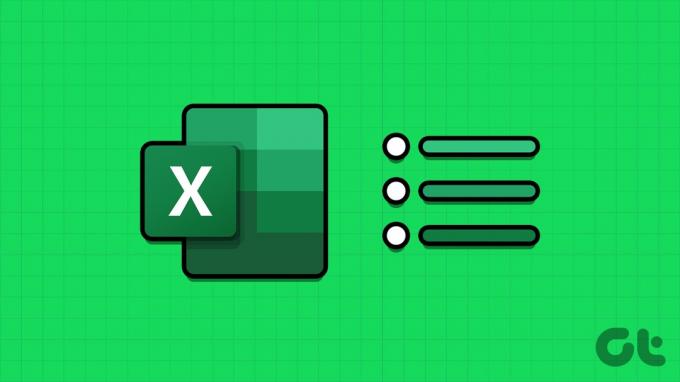
Αν και δεν υπάρχει απλή επιλογή για τη συμπερίληψη κουκκίδων, υπάρχουν και άλλες επιλογές που μπορείτε να δοκιμάσετε. Ακολουθούν μερικοί από τους καλύτερους τρόπους εισαγωγής κουκκίδων στο Microsoft Excel.
Πώς να προσθέσετε κουκκίδες στο Excel χρησιμοποιώντας συντομεύσεις πληκτρολογίου
Οι κουκκίδες έχουν διαφορετικά σύμβολα για να τις αντιπροσωπεύουν. Ένα παράδειγμα ενός συμβόλου που χρησιμοποιείται συνήθως για μια κουκκίδα είναι η κεντραρισμένη κουκκίδα «•». Σε προγράμματα της Microsoft όπως το Excel, αυτά τα σύμβολα έχουν μια συντόμευση. Δείτε πώς μπορείτε να χρησιμοποιήσετε τη συντόμευση πληκτρολογίου για να δημιουργήσετε το σημείο κουκκίδας:
Βήμα 1: Κάντε κλικ στο κουμπί Έναρξη στη γραμμή εργασιών για να ανοίξετε το μενού Έναρξη και πληκτρολογήστε
προέχω για αναζήτηση της εφαρμογής.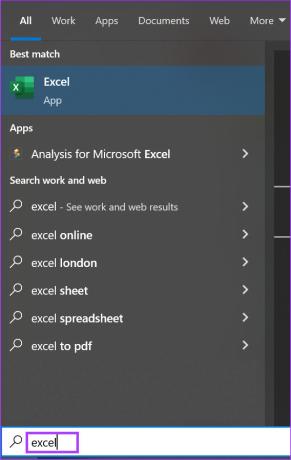
Βήμα 2: Από τα αποτελέσματα, κάντε κλικ στην εφαρμογή Microsoft Excel ή το βιβλίο εργασίας για να το ανοίξετε.
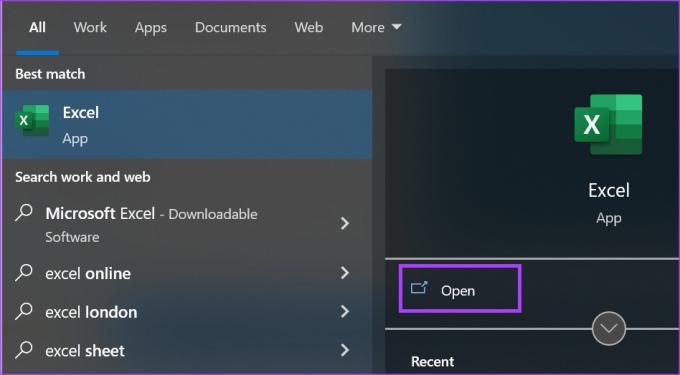
Βήμα 3: Στο βιβλίο εργασίας του Excel, επιλέξτε το κελί στο οποίο θέλετε να εισαγάγετε μια κουκκίδα.
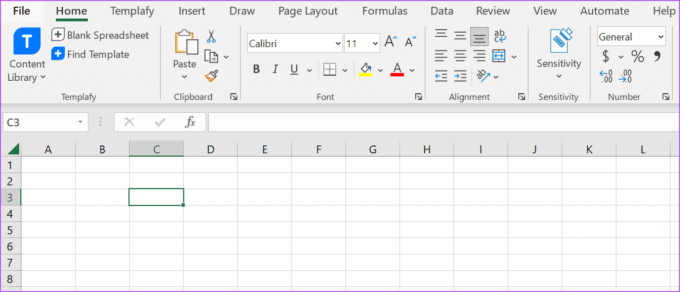
Βήμα 4: Στο πληκτρολόγιό σας, κρατήστε πατημένο τις ακόλουθες συντομεύσεις πληκτρολογίου (και ακολουθίες πλήκτρων) για να λάβετε τα συνοδευτικά σύμβολα κουκκίδων:
| Κλειδιά | Σύμβολο κουκκίδας |
| Alt + 4 | ♦ |
| Alt + 7 | • |
| Alt + 9 | ○ |
| Alt + 1 6 | ► |
| Alt + 2 5 4 | ■ |
| Alt + 0 1 4 9 | • |
Είναι σημαντικό να σημειώσετε ότι θα χρειαστείτε ένα πληκτρολόγιο με αριθμητικό πληκτρολόγιο για να λειτουργήσει η συντόμευση. Επίσης, βεβαιωθείτε ότι το num lock στο πληκτρολόγιό σας είναι ενεργοποιημένο για να έχετε το σωστό αποτέλεσμα από τη χρήση της συντόμευσης πληκτρολογίου.
Πώς να προσθέσετε κουκκίδες στο Excel χρησιμοποιώντας τον τύπο CHAR
Ένας άλλος τρόπος με τον οποίο μπορείτε να προσθέσετε κουκκίδες στο υπολογιστικό φύλλο του Excel είναι χρησιμοποιώντας τον τύπο CHAR. Μπορείτε να χρησιμοποιήσετε τον τύπο CHAR με το πρότυπο American Standard Code for Information Interchange (ASCII) για να κωδικοποιήσετε κάθε γράμμα, αριθμό και σύμβολο σε υπολογιστές με αντίστοιχο αριθμό. Πληκτρολογώντας τον τύπο CHAR και τον αντίστοιχο κωδικό ASCII, θα εμφανιστεί ένα σύμβολο κουκκίδας. Δείτε πώς μπορείτε να το χρησιμοποιήσετε για να δημιουργήσετε το σημείο κουκκίδας σας:
Βήμα 1: Κάντε κλικ στο κουμπί Έναρξη στη γραμμή εργασιών για να ανοίξετε το μενού Έναρξη και πληκτρολογήστε προέχω για αναζήτηση της εφαρμογής.
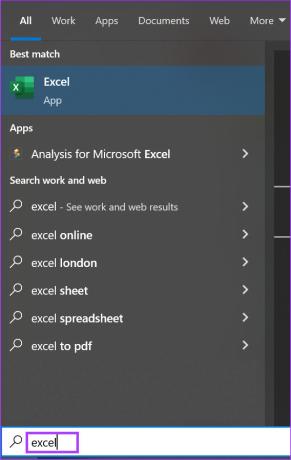
Βήμα 2: Από τα αποτελέσματα, κάντε κλικ στην εφαρμογή Microsoft Excel ή το βιβλίο εργασίας για να το ανοίξετε.
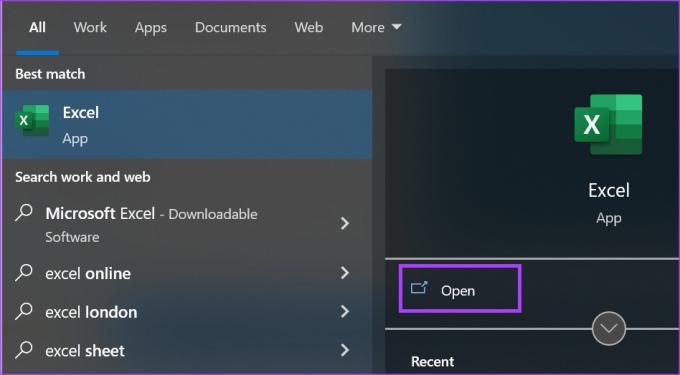
Βήμα 3: Στο βιβλίο εργασίας του Excel, επιλέξτε το κελί στο οποίο θέλετε να εισαγάγετε μια κουκκίδα.
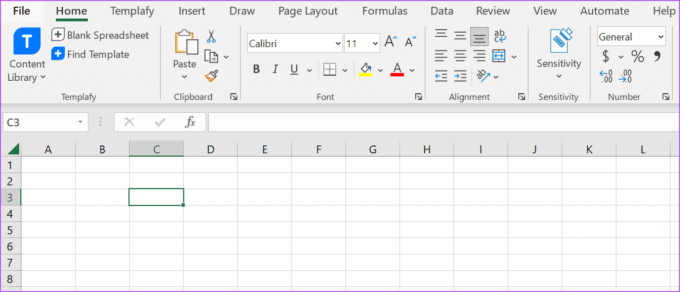
Βήμα 4: Στο κελί, εισαγάγετε το = σύμβολο συνοδευόμενο από CHAR. Άρα θα πρέπει να μπείτε =ΧΑΡ.
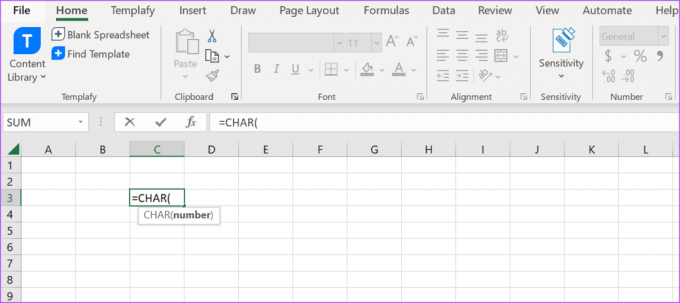
Βήμα 5: Πατήστε το πλήκτρο Tab στο πληκτρολόγιό σας για να λάβετε την πρώτη αγκύλη.
Βήμα 6: Πληκτρολογήστε 0149 μέσα στην αγκύλη και πατήστε Enter για να δείτε το σύμβολο που προκύπτει.

Η χρήση ενός τύπου για την εισαγωγή του συμβόλου κουκκίδας θα περιορίσει την ικανότητά σας να προσθέτετε κείμενο μετά από αυτό.
Πώς να προσθέσετε κουκκίδες στο Excel χρησιμοποιώντας το μενού συμβόλων
Στο Microsoft Excel, υπάρχει ένα μενού Σύμβολο που φιλοξενεί τα περισσότερα σύμβολα που δεν είναι ορατά στο πληκτρολόγιό σας ή στην κορδέλα του Excel. Δείτε πώς μπορείτε να αποκτήσετε πρόσβαση σε αυτό για να προσθέσετε κουκκίδες στο υπολογιστικό φύλλο Excel:
Βήμα 1: Κάντε κλικ στο κουμπί Έναρξη στη γραμμή εργασιών για να ανοίξετε το μενού Έναρξη και πληκτρολογήστε προέχω για αναζήτηση της εφαρμογής.
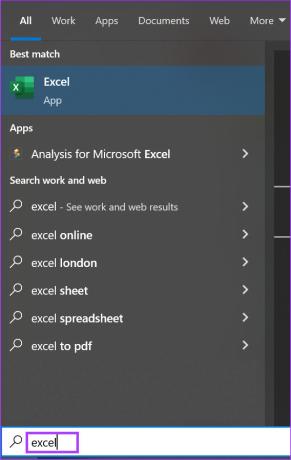
Βήμα 2: Από τα αποτελέσματα, κάντε κλικ στην εφαρμογή Microsoft Excel ή το βιβλίο εργασίας για να το ανοίξετε.
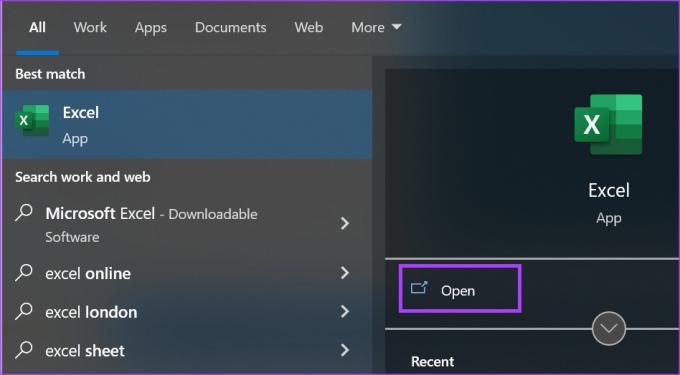
Βήμα 3: Στο βιβλίο εργασίας του Excel, επιλέξτε το κελί στο οποίο θέλετε να εισαγάγετε μια κουκκίδα.
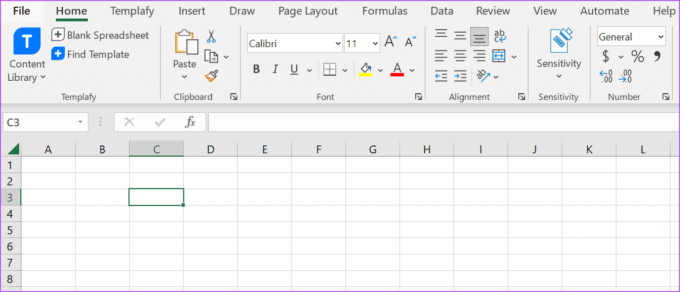
Βήμα 4: Στην κορδέλα του Excel, κάντε κλικ στην καρτέλα Εισαγωγή.

Βήμα 5: Κάντε κλικ στο αναπτυσσόμενο μενού της ομάδας Σύμβολα και επιλέξτε Σύμβολο από το μενού περιβάλλοντος.

Βήμα 6: Κάντε κλικ στην καρτέλα Σύμβολα στο πλαίσιο διαλόγου Σύμβολα.
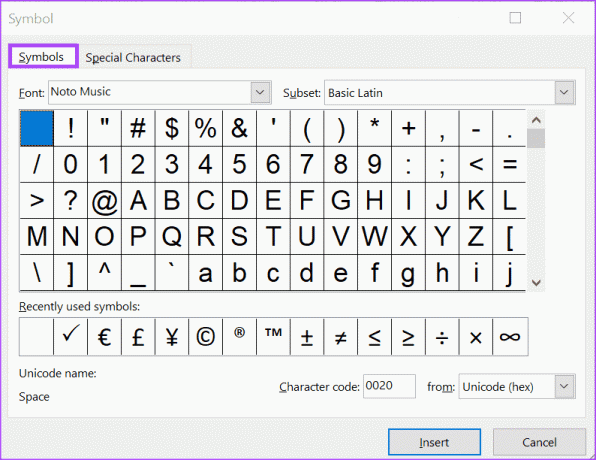
Βήμα 7: Κάντε κλικ στο αναπτυσσόμενο μενού δίπλα στο Font και επιλέξτε (κανονικό κείμενο).

Βήμα 8: Κάντε κύλιση στα σύμβολα που εμφανίζονται και επιλέξτε το σύμβολο που προτιμάτε για το σημείο κουκκίδας.
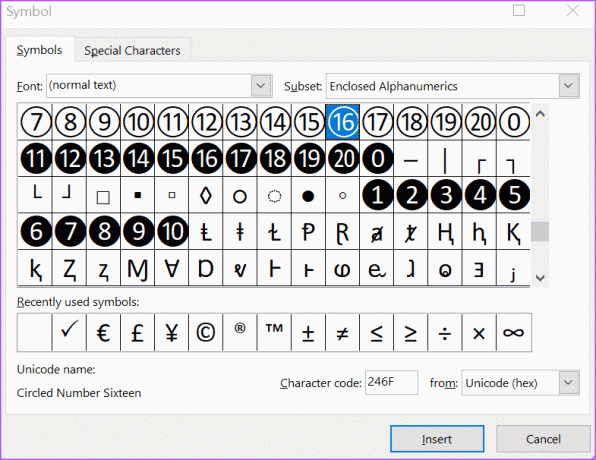
Βήμα 9: Κάντε κλικ στην Εισαγωγή για να προσθέσετε το σημείο κουκκίδας στο υπολογιστικό φύλλο σας. Το σημείο κουκκίδας θα εμφανιστεί στο επιλεγμένο κελί.
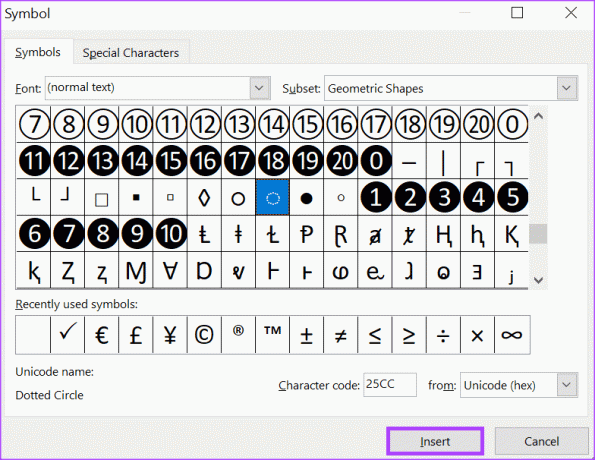
Διόρθωση τύπων που δεν λειτουργούν στο Microsoft Excel
Αν ο ΧΑΡ ο τύπος δεν λειτουργεί κατά την εισαγωγή κουκκίδων στο Microsoft Excel, δοκιμάστε να ελέγξετε ότι ακολουθήσατε με ακρίβεια τα παραπάνω βήματα. Εάν εξακολουθεί να μην λειτουργεί, δοκιμάστε να ελέγξετε εάν ο τύπος μορφοποιείται ως κείμενο και εάν υπάρχουν κυκλικές αναφορές στο φύλλο Excel.
Τελευταία ενημέρωση στις 25 Σεπτεμβρίου 2023
Το παραπάνω άρθρο μπορεί να περιέχει συνδέσμους συνεργατών που βοηθούν στην υποστήριξη της Guiding Tech. Ωστόσο, δεν επηρεάζει τη συντακτική μας ακεραιότητα. Το περιεχόμενο παραμένει αμερόληπτο και αυθεντικό.



